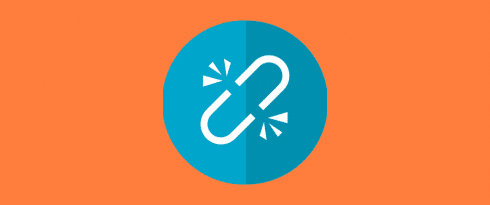Table des matières
Mis à jour le
Les permaliens WordPress changent la structure des URL de votre site web. Par exemple, les permaliens WordPress sont la raison pour laquelle l’URL de cet article est https://wp-rocket.me/blog/permaliens-wordpress au lieu de https://wp-rocket.me/blog/?p=123.
Dans cet article, vous en apprendrez plus sur l’importance des permaliens WordPress. Par la suite, nous vous montrerons comment changer les permaliens dans WordPress ainsi que des astuces pour régler les problèmes les plus courants que vous pouvez rencontrer lorsque vos permaliens ne fonctionnent pas bien.
Pourquoi vos permaliens WordPress sont importants
Les permaliens sont importants car ils ajoutent du contexte plus que bienvenu pour les visiteurs humains et les robots des moteurs de recherche (comme Google).
Pour preuve, l’exemple que nous avons donné dans l’introduction. Si vous voyiez cette URL – https://wp-rocket.me/blog/?p=123 – seriez-vous capable de dire de quoi parle la page ?
Il n’y a aucun contexte ! La seule manière de savoir de quoi parle cette page est de cliquer sur le lien pour vous y rendre.
En revanche, si vous voyez https://wp-rocket.me/blog/permaliens-wordpress, vous saurez au moins que l’article traite des permaliens WordPress, n’est ce pas ?
C’est un détail important car :
- Les visiteurs humains peuvent utiliser ce contexte supplémentaire pour cliquer sans crainte sur les liens de votre site qu’ils trouvent sur les réseaux sociaux, les forums, les articles de blog, etc.
- Les moteurs de recherche peuvent utiliser ce contexte supplémentaire pour vous placer plus haut dans les résultats de recherche.
De plus, certains plugins WordPress – dont WP Rocket – ne fonctionnent qu’avec des permaliens WordPress personnalisés. Ici, “personnalisé” signifie n’importe quoi d’autre que https://wp-rocket.me/blog/?p=123.
Néanmoins, il existe un problème.
Beaucoup de sites WordPress utilisent par défaut les versions d’URL sans contexte. Cela veut dire qu’ils utilisent des liens comme https://wp-rocket.me/blog/?p=123 au lieu d’utiliser des mots dans les liens.
Vous devrez donc apprendre comment changer les permaliens dans WordPress afin de choisir une meilleure option.
Comment changer les permaliens dans WordPress (la structure et les slugs)
Note – si vous travaillez sur un site WordPress déjà existant, vous devrez faire attention lorsque vous changez les permaliens dans WordPress. Nous verrons comment procéder sans créer de problèmes à la fin de cette section. Lisez donc bien l’article en entier avant de faire des changements sur un site qui reçoit déjà du trafic.
Il y a deux parties à vos permaliens WordPress :
- La structure – cette partie définit le modèle général pour vos permaliens. Par exemple, vous pouvez décider d’inclure les dates dans la structure de vos permaliens.
- Le slug – c’est le texte unique à chaque lien et qui apparaît dans la structure du permalien de chaque page.
Nous allons vous montrer comment maîtriser les deux.
Comment changer la structure d’un permalien WordPress
La méthode pour changer les permaliens dans WordPress est très facile. Pour commencer, allez dans Réglages → Permaliens dans votre tableau de bord WordPress.
Ici, vous pouvez utiliser les sélecteurs radio pour sélectionner la structure de permalien que vous désirez :
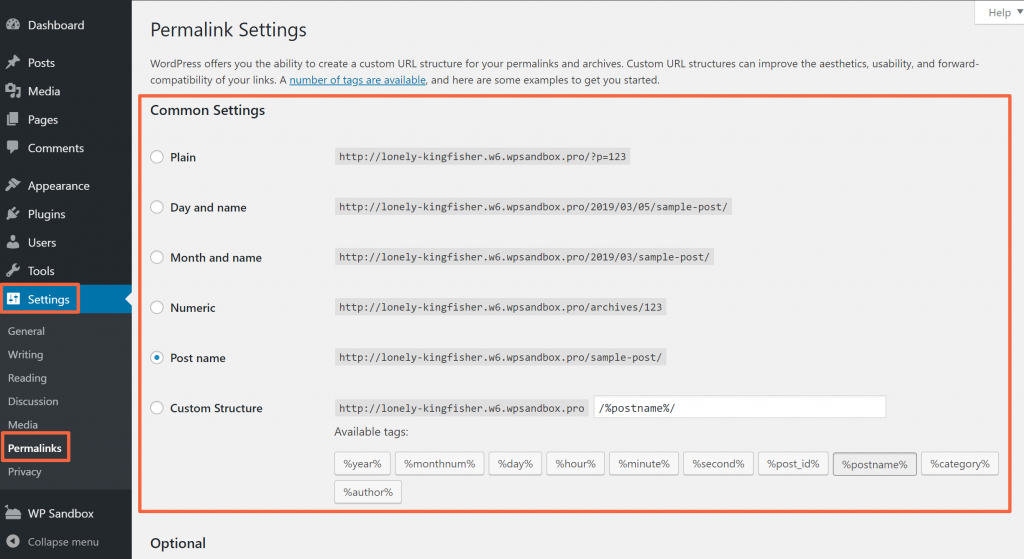
Quelle est la meilleure structure de permalien pour WordPress ? Pour la plupart des sites, nous recommandons la structure Titre de la publication car c’est l’option la plus simple et la plus claire. C’est ce que nous utilisons ici chez WP Rocket.
Si la date donne un contexte important pour votre contenu – comme par exemple dans le cas d’un site web de nouvelles – vous pouvez utiliser l’une des options qui inclut la date dans l’URL.
Cependant, pour la plupart des sites WordPress, Titre de la publication est clairement l’option à choisir.
Comment changer le slug de WordPress pour le personnaliser à votre contenu
Une fois que vous avez choisi une structure pour vos permaliens WordPress, vous pourrez adapter chaque slug à votre contenu.
Cette partie se modifie lorsque vous travaillez dans l’éditeur de WordPress pour un article, une page, ou un post personnalisé.
Pour régler votre slug, cherchez l’option Permalien dans l’onglet Document de votre éditeur WordPress. Si vous utilisez la structure de permalien Titre de la publication, le texte dans la case URL apparaîtra à la suite de votre nom de domaine. Vous pourrez voir un aperçu de l’URL finale en dessous de cette case :
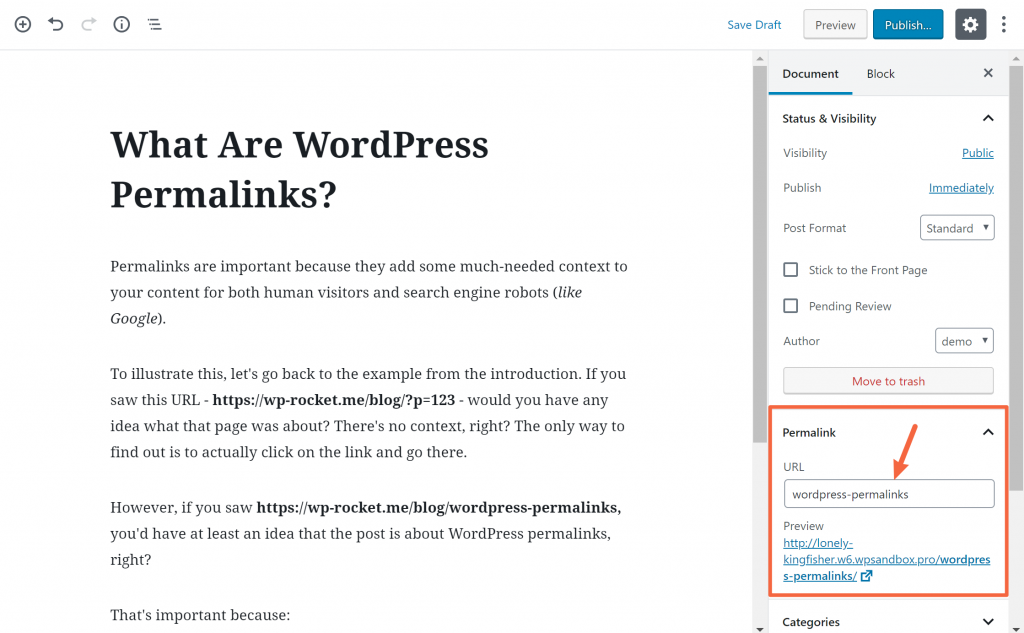
Comment changer des permaliens WordPress sur un site déjà existant
Si vous avez un site WordPress déjà en ligne et sur lequel vous recevez du trafic, vous devez faire attention lorsque vous modifiez vos permaliens WordPress.
Voilà pourquoi :
Quand vous changez la structure de vos permaliens, tous les liens menant à votre contenu cesseront de fonctionner car les URL de votre contenu auront changé.
Cela signifie que vous pourriez perdre du trafic en provenance des réseaux sociaux, mais vous pourriez également perdre les bénéfices SEO de n’importe quel lien utilisant votre ancienne structure de permalien.
Pour réparer ça, vous pouvez utiliser des redirections 301 pour rediriger les humains et les robots des moteurs de recherche au bon endroit lorsqu’ils cliquent sur vos anciens liens. Si vous voulez passer à la structure de permalien Titre de la publication, vous pouvez utiliser cet outil gratuit par Yoast pour générer le code de redirection 301 adéquat.
Vos permaliens WordPress ne fonctionnent pas ? Les solutions pour les problèmes les plus courants
La plupart du temps, vos permaliens WordPress fonctionneront très bien et vous n’aurez pas besoin de vous en occuper après les avoir personnalisés.
Cependant, les choses peuvent mal se passer et entraîner un dysfonctionnement ou une erreur 404 de vos permaliens WordPress.
Si c’est ce qui se passe avec votre site, vous pouvez en général régler le problème en re-générant le fichier .htaccess de votre site.
En fait, lorsque vous mettez en place vos permaliens WordPress, WordPress ajoute ces règles au fichier .htaccess sur votre serveur. Si quelque chose se passe avec ce fichier, cela peut causer des problèmes avec vos permaliens WordPress.
Heureusement, il est facile de forcer WordPress à générer un nouveau fichier .htaccess .
Pour ce faire, il suffit de retourner dans la partie Réglages → Permaliens et cliquer sur Sauvegarder les changements. Pas besoin de faire le moindre changement, vous devez juste cliquer sur le bouton pour sauvegarder les changements.
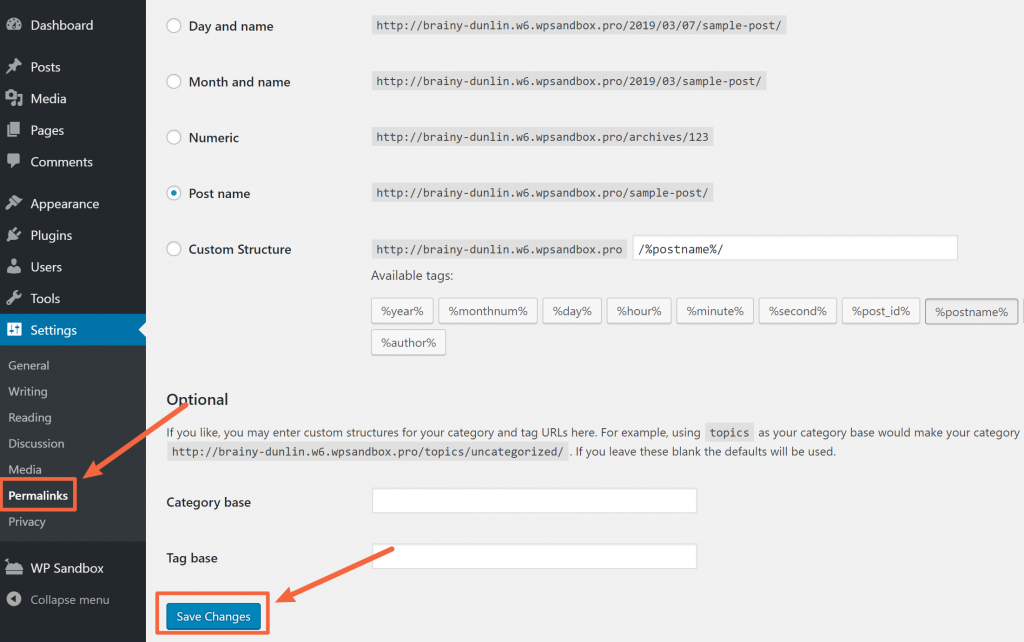
Cela devrait résoudre le problème.
Récapitulatif : le B-A ba des permaliens de WordPress
En résumé, les URL de votre site WordPRess sont composées de deux éléments-clés :
- La structure de permaliens – cette partie définit le modèle d’URL pour l’ensemble de votre site
- Le slug – c’est la partie de texte qui apparaît dans votre URL. Vous la personnalisez pour chacune de vos pages.
Pour la plupart des sites, nous recommandons la structure de permalien Titre de la publication, que vous pouvez régler dans Réglages → Permaliens.
De plus, WP Rocket a besoin que vous utilisiez une structure personnalisée de permaliens (comme Titre de la publication) pour fonctionner correctement.
Une fois que vous avez mis en place votre propre structure de permalien, vous pouvez modifier le slug de l’URL pour chacune de vos pages ou posts depuis l’éditeur de WordPress.
Enfin, si vous rencontrez des problèmes avec vos permaliens WordPress, la solution la plus courante est de générer un nouveau fichier .htaccess en cliquant sur Sauvegarder les changements dans la partie Réglages → Permaliens.